技术标投标书编制系统操作指南6957793767.docx
《技术标投标书编制系统操作指南6957793767.docx》由会员分享,可在线阅读,更多相关《技术标投标书编制系统操作指南6957793767.docx(9页珍藏版)》请在冰豆网上搜索。
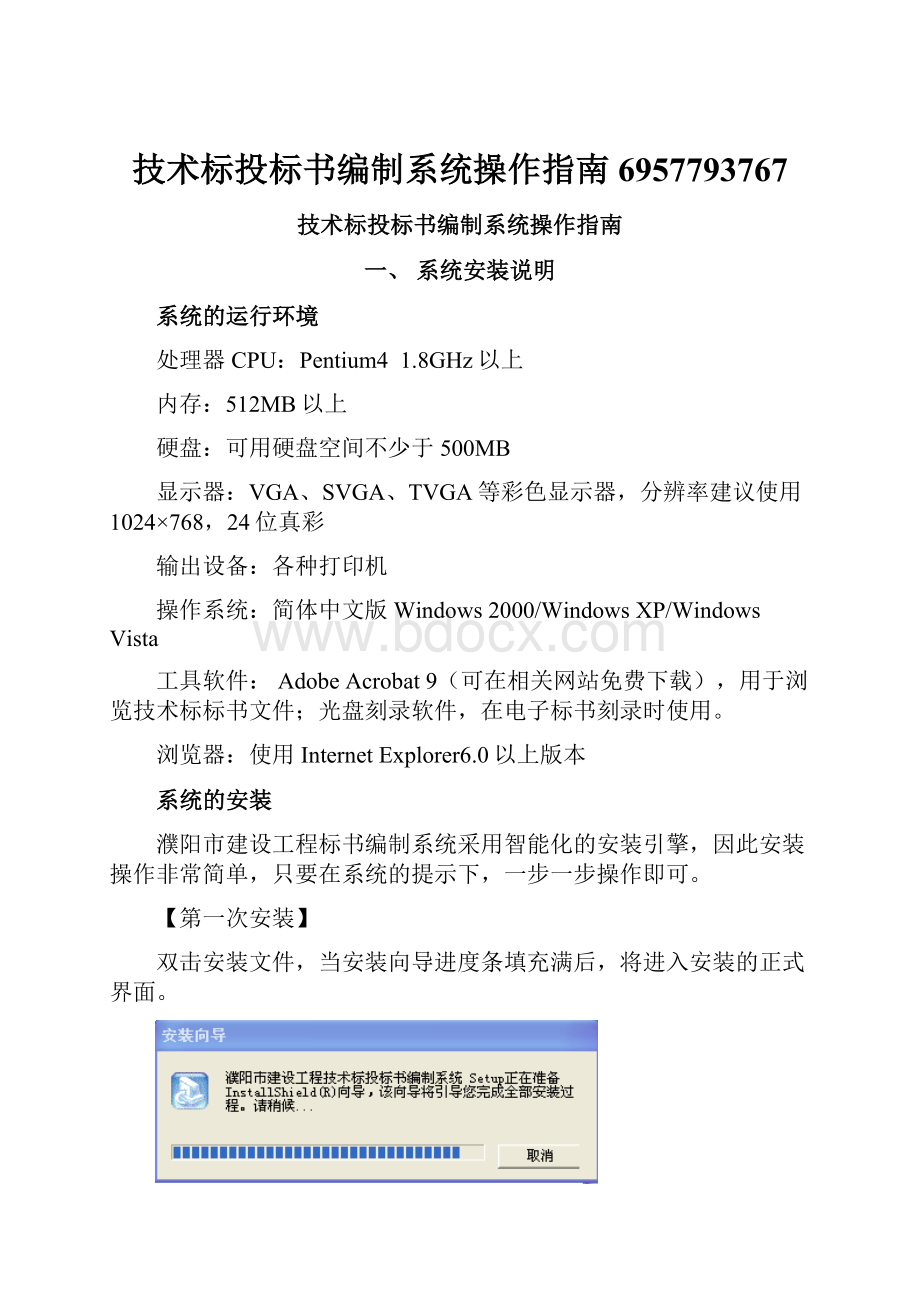
技术标投标书编制系统操作指南6957793767
技术标投标书编制系统操作指南
一、系统安装说明
系统的运行环境
处理器CPU:
Pentium4 1.8GHz以上
内存:
512MB以上
硬盘:
可用硬盘空间不少于500MB
显示器:
VGA、SVGA、TVGA等彩色显示器,分辨率建议使用1024×768,24位真彩
输出设备:
各种打印机
操作系统:
简体中文版Windows2000/WindowsXP/WindowsVista
工具软件:
AdobeAcrobat9(可在相关网站免费下载),用于浏览技术标标书文件;光盘刻录软件,在电子标书刻录时使用。
浏览器:
使用InternetExplorer6.0以上版本
系统的安装
濮阳市建设工程标书编制系统采用智能化的安装引擎,因此安装操作非常简单,只要在系统的提示下,一步一步操作即可。
【第一次安装】
双击安装文件,当安装向导进度条填充满后,将进入安装的正式界面。
图:
程序安装向导
按照屏幕提示点击【下一步】
进入软件系统许可协议窗口,单击【是】
图:
许可协议
进入选择安装路径窗口,用户可以点击【浏览】按钮,更改安装路径,将系统安装到其他目录下,单击【下一步】即可将系统安装到您的计算机当中。
图:
选择安装路径
图:
更改安装路径
继续按照安装提示安装软件系统,安装完成会弹出提示窗口点击【完成】。
图:
安装完成
【第二次安装】
双击安装程序,在弹出的窗口(如下图)中选择【删除所有已安装的组件】。
单击【下一步】,系统提示“您想完全删除选中的应用程序及所
有组件吗?
”,单击【确定】按钮,系统删除以前的程序后,单击【完成】。
提示:
系统删除以前安装的程序时,并不会删除以前的工程文件。
再次双击最新版本的濮阳市建设工程标书编制系统相关*.EXE,按照安装提示,像第一次安装一样的步骤进行,直至安装完毕。
二、技术标电子投标书的编制
1、系统功能综合概述
1、本系统为濮阳市建设工程交易服务中心计算机辅助评标系统投标人编制技术标招标文件专用系统。
2、投标人通过本系统可以编制招标文件的技术标部分的需求。
3、投标人编制投标文件的过程就是响应招标文件要求的过程,因此投标人在编制投标文件之前,一定要组织参与本次投标工作的所有人员从不同的角度对招标文件进行分析,了解招标文件的各项要求及评定标的方法,通过分析找到招标文件中对投标人有利和不利的因素,在编制投标文件的过程当中加以利用和回避。
2、技术标电子投标书的内容组成:
技术标电子投标书的内容包括三大部分
一、评审项目部分:
按照导入招标文件自动生成的评标项目标题,对应添加相应的投标文件内容;
二、投标函部分:
按照招标文件的要求,添加相应的投标文件内容;
三、综合标部分:
按照招标文件的要求,添加相应的综合标文件内容。
3、技术标投标书编制流程及各流程主要工作内容:
4、投标人编制技术标电子投标书操作方法
第一步:
新建投标文件
点击桌面图标启动系统,系统会直接进入软件页面,软件工具条上的【新建】和【打开】两个按钮,将引导使用者新建一个工程文件或者是打开一个现有的工程文件。
第二步:
导入电子招标书(格式“*.ZBJ”)
新建投标文件后自动会弹出“导入招标文件”在招标文件导入窗口中选择招标文件(格式“*.ZBJ”)保存的路径及名称,单击【打开】进行导入;
系统在导入招标文件的同时,会根据招标文件中的评审项目和投标函部分内容自动创建投标文件的标题结构。
温馨提示:
系统自动生成的投标书标题内容,投标人是不允许进行修改的。
第三步:
编制投标函、技术标内容和综合标内容
在左侧的结构树中选择标题项,点击右键选择【编辑本文节点内容】按钮,在弹出的word窗口中编写相应的内容,编写完成后,点击保存,再次选择左侧的结构树中标题项,点击右键选择【导入编辑内容】按钮,系统会自动导入相应的编写内容;也可以全部节点内容编写完后,选择左侧的结构树中标题项,点击【导入所有节点】按钮进行整体导入。
其他操作:
系统还提供了导入word文档的功能,您可以选择左侧的结构树中标题项,点击右键选择【导入外部文件】按钮,选择相对应的word文档点击打开,即可导入。
温馨提示:
在导入过程中,建议不要操作计算机,以免引起数据的丢失。
第四步:
编辑投标函
编辑投标函的操作只是在技术标编辑操作的前提下增加了导入投标函模板的功能,投标可以自行编制,也可以在左侧的结构树中选择标题项,点击右键选择【导入模板】按钮,导入后在模板中编制投标文件。
第五步:
生成电子投标书(格式“*.TBJ”)
单击系统中的【生成电子标书】按钮,输入技术标电子投标书的文件名称,选择投标书的保存路径点击【保存】即可。
生成的电子投标书格式为“*.TBJ”,这个文件是提交政府相关主管部门进行审查评标的文件。
温馨提示:
生成电子投标书前,需要对工程文件进行保存,工程文件保存的格式为:
“*.QTB”,生成后的技术标电子投标文件格式为:
“*.TBJ”,工程文件是可以再次打开编辑的,而生成后的电子投标书只可以查看,不可以再进行任何改动,请不要将两者混淆;
在标书生成过程中,建议不要操作计算机,以免引起数据丢失。
第六步:
查看电子投标书
标书生成后,一定要通过系统提供的【查看电子标书】功能,对生成后的技术标电子投标书(即“*.TBJ”格式文件)进行查看,以保证内容的正确性。
温馨提示:
查看技术标电子投标书过程中如发现某些内容有误,应回到系统中修改相应内容,然后重新生成标书。
第七步:
打印电子投标书
如需打印纸质标书时,在查看电子标书状态,点击工具条的【打印标书】按钮即可。
至此,我们就完成了技术标电子投标书的编制,将生成后的技术标电子投标书(文件格式“*.TBJ”)按招标文件要求进